Page 1

Installation und Betriebshandbuch
bu001a
Back-UPS
BR900G-GR
Lieferumfang Sicherheit
®
Dieses Gerät ist ausschließlich zur
Verwendung in Innenräumen vorgesehen.
Nutzen Sie das Gerät nicht unter direkter
Sonneneinstrahlung, meiden Sie Kontakt mit
Flüssigkeiten sowie staubige und feuchte
Orte.
Akku anschließen
123
bu055a
45
bu058a
bu057a
bu060a
bu059a
Laden Sie den Akku vor der
Verwendung mindestens 16 Stunden
lang auf.
Page 2
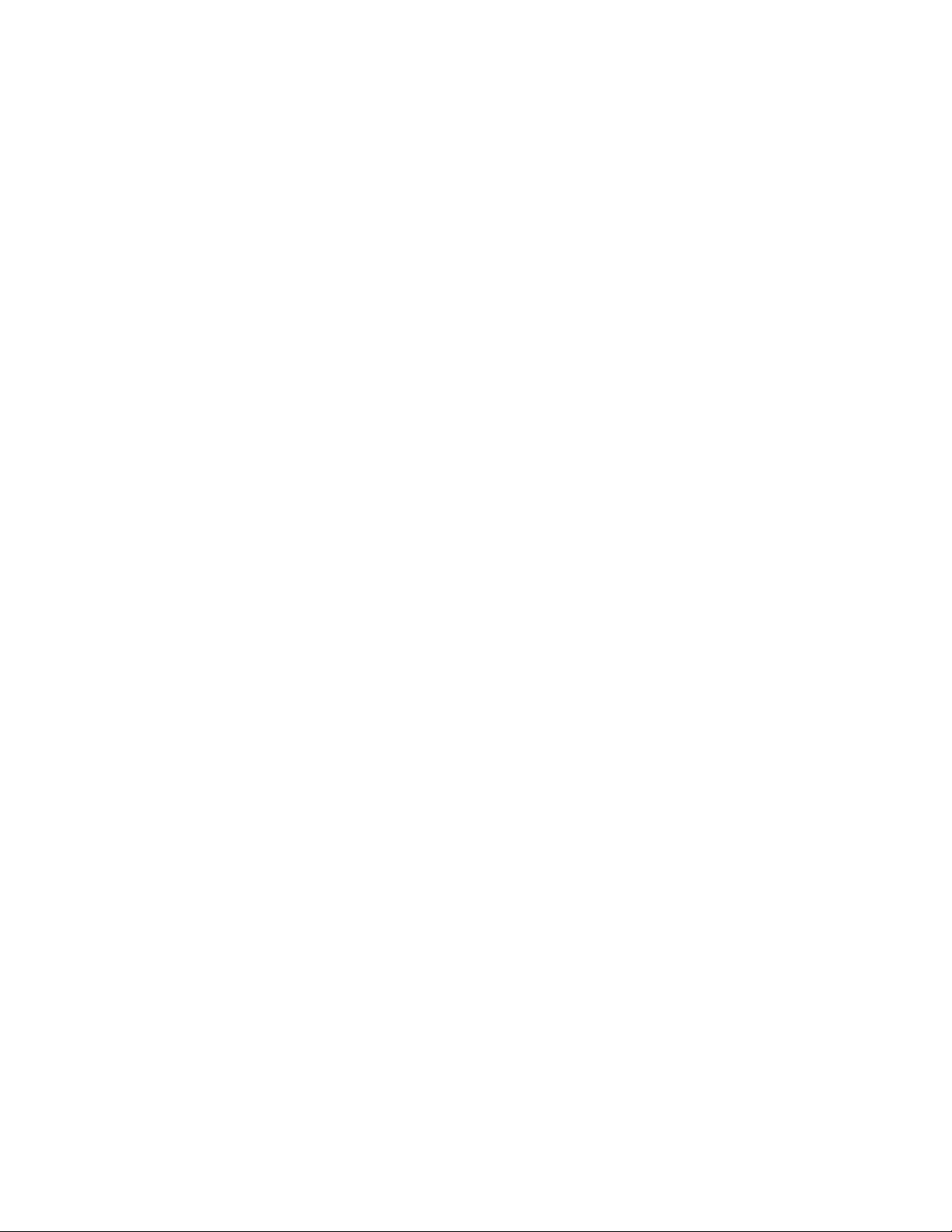
PowerChute® Personal Edition-Software
Übersicht
Mit der PowerChute Personal Edition-Software können Sie Ihren Computer zum Zugriff auf zusätzliche
Ausfallschutz- und Managementfunktionen der Back-UPS einsetzen.
PowerChute ermöglicht Ihnen Folgendes:
• Sichern laufender Tätigkeiten bei Stromausfällen durch Versetzen des Computers in den Schlafmodus. Nach
dem Stromausfall erscheint der Computer wieder exakt wie vor dem Stromausfall.
• Konfiguration von Back-UPS-Managementfunktionen wie Ausfallschutz-Ausgänge, Parameter zum
Herunterfahren, akustische Signalisierungen und mehr.
• Überwachung und Anzeige des Status der Back-UPS einschließlich geschätzter Betriebszeit, Stromverbrauch,
Verlauf von Stromversorgungsereignissen und mehr.
Die verfügbaren Funktionen variieren je nach Back-UPS-Modell und Betriebssystem.
Auch wenn Sie PowerChute nicht installieren, bietet die Back-UPS nach wie vor Ausfallsicherheit und Schutz der
angeschlossenen Geräte. Allerdings können Sie über die Anzeige nur eine begrenzte Anzahl von Funktionen
konfigurieren.
Kompatibilität
PowerChute ist nur mit Windows-Betriebssystemen kompatibel. Eine detaillierte Liste mit unterstützten
Betriebssystemen finden Sie auf www.apc.com – wählen Sie Software & Firmware.
Bei Mac-Betriebssystemen empfehlen wir, die interne Anwendung zum Herunterfahren (innerhalb der SystemVoreinstellungen) zu nutzen; diese erkennt die USV und ermöglicht Ihnen, das Herunterfahren Ihres Systems bei
Stromausfällen zu konfigurieren. Zum Zugriff auf diese Anwendung verbinden Sie den
-Anschluss der Back-UPS per USB-Kabel mit einem USB-Port Ihres Computers. Ziehen Sie bei Bedarf die
PORT)
Dokumentation hinzu, die mit Ihrem Computer geliefert wurde.
DATA PORT (POWERCHUTE
Installation
Schließen Sie die Back-UPS über ein USB-Kabel an einen Computer an. Verbinden Sie ein Ende des Kabels mit dem
POWERCHUTE PORT an der Rückwand der Back-UPS , das andere Ende verbinden Sie mit einem freien USB-Port
ihres Computers.
Legen Sie die PowerChute-CD in das Laufwerk Ihres Computers ein, folgen Sie den Anweisungen auf dem
Bildschirm. Falls die Back-UPS nicht mit einer PowerChute-CD geliefert wurde, laden Sie die Software über
www.apc.com herunter ; wählen Sie Software & Firmware.
Back-UPS BR900G-GR Installation und Betrieb2
Page 3

Anschließen der Geräte
Te l I n
Serial
Backup
Surge
Only
MASTER
Batterie-Backup- und
Überspannungsschutzausgänge
Wenn die Back-UPS mit Netzstrom versorgt wird,
werden angeschlossene Geräte über die
Überspannungsschutzausgänge und die AkkuBackup-Ausgänge mit Überspannungsschutz mit
Strom versorgt. Während eines Stromausfalls und
bei anderen Problemen mit dem Stromnetz werden
die Akku-Backup-Ausgänge eine begrenzte Zeit
lang von der Back-UPS mit Strom versorgt.
Battery
Schließen Sie Geräte wie z. B. Drucker, Faxgeräte,
Scanner und andere Peripheriegeräte, für die kein
Akku-Backup erforderlich ist, an die ausschließlich
für den Überspannungsschutz geeigneten
Ausgänge an. Diese Ausgänge bieten dauerhaften
Schutz vor Spannungsspitzen, auch wenn die
Back-UPS ausgeschaltet ist.
Controlled by MASTER
Master/Slave-Ausgänge
Wenn das Master-Gerät in den Ruhe- oder
Standby-Modus versetzt oder ausgeschaltet wird,
werden die vom Master gesteuerten Geräte
ebenfalls ausgeschaltet und sparen so Energie.
Schließen Sie ein Master-Gerät, wie z. B. einen
Desktop-Computer oder ein audiovisuelles
Empfangsgerät, an den Master-Ausgang an. Schließen Sie Peripheriegeräte, wie z. B. Drucker, Lautsprecher oder
Scanner, an die vom Master gesteuerten Ausgänge an.
USB &
Te l O ut
Controlled by MASTER
bu214a
USB- und serieller
1
Datenanschluss
Telefonanschlüsse Schließen Sie ein Telefonkabel an den Eingangsanschluss (IN), ein Modem an den
2
Vom Masterausgang gesteuerte
3
Überspannungsschutzausgänge
Überspannungsschutzausgänge Diese Ausgänge bieten bei ein- und ausgeschaltetem Gerät Schutz vor Spannungsspitzen.
4
Netzkabel Verbindet die Back-UPS mit der Netzstromversorgung.
5
Akku-Backup-Ausgänge mit
6
Überspannungsschutz
Akku-Backup, gesteuert vom
7
Master-Ausgang mit
Überspannungsschutz
Master-Ausgang Schließen Sie das Master-Gerät an diesen Ausgang an. Bei diesem Gerät handelt es sich
8
Vor Überspannung geschützte
9
Gigabit-Netzwerkports
Leistungsschutzschalter Verwenden Sie diesen Schalter, um das System nach einer Überlastung oder einem
:
Um die PowerChute Personal Edition-Software zu verwenden, schließen Sie das im
Lieferumfang enthaltene USB-Kabel oder ein separat erhältliches serielles Kabel an.
Ausgangsanschluss (OUT) an.
Diese Ausgänge schützen bei Stromausfällen vor Spannungsspitzen. Bei Stromausfällen (und
wenn der Master-Ausgang in den Schlafmodus wechselt) werden diese Ausgänge vom
Netzstrom getrennt.
Schließen Sie Drucker, Scanner und andere Geräte an, die kein Akku-Backup benötigen.
Bei Stromausfällen und bei anderen Problemen mit der Netzstromversorgung werden diese
Ausgänge über den Akku der Back-UPS mit Strom versorgt. Schließen Sie wichtige Geräte,
wie z. B. Desktop-Computer, Computer-Bildschirm, Modem oder Geräte für wichtige Daten, an
diese Ausgänge an.
Bei Stromausfällen und bei anderen Problemen mit der Netzstromversorgung werden diese
Ausgänge über den Akku der Back-UPS mit Strom versorgt.
Bei Stromausfällen (und wenn der Master-Ausgang in den Schlafmodus wechselt) werden
diese Ausgänge vom Netzstrom getrennt.
Schließen Sie wichtige Geräte, wie z. B. Desktop-Computer, Computer-Bildschirm, Modem
oder Geräte für wichtige Daten, an diese Ausgänge an.
zumeist um den Haupt-Computer.
Verbinden Sie über Netzwerkkabel ein Modem mit dem IN-, einen Computer mit dem OUT-
Anschluss.
Kurzschluss zurückzusetzen.
Back-UPS BR900G-GR Installation und Betrieb
3
Page 4

Betrieb
Stromsparfunktion
Um Energie zu sparen, können Sie die Back-UPS so konfigurieren, dass die Einheit ein Master-Gerät wie
beispielsweise einen Desktop-Computer oder A/V-Receiver und gesteuerte Peripheriegeräte wie
Drucker, Lautsprecher oder Scanner erkennt. Wenn das Master-Gerät in den Ruhe- oder Standby-Modus
versetzt oder ausgeschaltet wird, werden die Slave-Geräte ebenfalls ausgeschaltet und sparen so Energie.
Hinweise: Geräte für Netzwerkanwendungen (z. B. Router, Modem, kabellose Drucker) sollten nicht an die Slave-Ausgänge
angeschlossen werden. Werksseitig ist die Stromsparfunktion der Back-UPS Pro DEAKTIVIERT. Wenn Sie diese Funktion
nutzen möchten, führen Sie bitte die folgenden Schritte aus:
Aktivieren der Stromsparfunktion. Halten Sie die Tasten STUMMSCHALTUNG und ANZEIGE gleichzeitig 2
Sekunden lang gedrückt. Die Back-UPS gibt ein akustisches Signal ab, um anzuzeigen, dass die Funktion aktiviert
ist. Das Blatt-Symbol in der Anzeige leuchtet auf.
Deaktivieren der Stromsparfunktion. Halten Sie die Tasten STUMMSCHALTUNG und ANZEIGE gleichzeitig 2
Sekunden lang gedrückt. Die Back-UPS gibt ein akustisches Signal ab, um anzuzeigen, dass die Funktion deaktiviert
ist. Das Blatt-Symbol in der Anzeige erlischt.
Einstellen des Schwellenwerts. Die Strommenge, die von einem Gerät im Ruhe- oder Standby-Modus
verbraucht wird, variiert von Gerät zu Gerät. Sie müssen ggf. den Schwellenwert einstellen, bei dessen Erreichen der
Master-Ausgang die Slave-Ausgänge ausschaltet.
1. Stellen Sie sicher, dass ein Master-Gerät an den Master-Ausgang angeschlossen ist. Versetzen Sie dieses Gerät in
den Ruhe- oder Standby-Modus oder schalten Sie es AUS.
2. Halten Sie die Tasten
Symbol dreimal blinkt und die Back-UPS drei akustische Signale ausgibt.
3. Die Back-UPS erkennt jetzt den Schwellenwert des Master-Geräts und speichert ihn als neue SchwellenwertEinstellung.
ANZEIGE und STUMMSCHALTUNG gleichzeitig 6 Sekunden lang gedrückt, bis das Blatt-
Stromsparanzeige
Die Anzeige kann so konfiguriert werden, dass sie dauerhaft beleuchtet wird, oder so, dass sie nach einem Intervall
der Inaktivität erlischt, um Energie zu sparen.
1. Vollzeitmodus: Drücken Sie die Taste
ANZEIGE und halten Sie sie zwei Sekunden lang gedrückt. Die Anzeige
leuchtet auf und die Back-UPS gibt zur Bestätigung des Vollzeitmodus ein akustisches Signal ab.
2. Stromsparmodus: Drücken Sie die Taste
ANZEIGE und halten Sie sie zwei Sekunden lang gedrückt. Die Anzeige
erlischt, die Back-UPS gibt zur Bestätigung des Stromsparmodus ein akustisches Signal aus. Wenn sich das Gerät
im Stromsparmodus befindet, leuchtet die Anzeige auf, wenn eine Taste gedrückt wird, erlischt aber nach 60
Sekunden Inaktivität wieder.
Empfindlichkeit des Gerätes
In Situationen, in denen Back-UPS oder daran angeschlossene Geräte empfindlich auf Schwankungen der
Eingangsspannung reagieren, muss die Spannung eventuell fein abgestimmt werden. Stellen Sie die Empfindlichkeit
der Back-UPS ein, um zu steuern, wann die Einheit zu Akkustrom wechselt. Je höher die Empfindlichkeit eingestellt
ist, desto öfter wechselt die Back-UPS in den Akkubetrieb.
1. Stellen Sie sicher, dass die Back-UPS an das Stromnetz angeschlossen, aber AUSGESCHALTET ist.
2. Halten Sie die
EIN/AUS-TASTE 6 Sekunden lang gedrückt. Die Leiste für die LASTKAPAZITÄT blinkt und zeigt an,
dass sich die Back-UPS im Programmiermodus befindet.
3. Blättern Sie mit der
EIN/AUS-TASTE durch die Menüoptionen. Halten Sie die Navigation bei der gewünschten
Empfindlichkeit an. Die Back-UPS gibt ein akustisches Signal ab, um die Auswahl zu bestätigen.
Generator-Empfindlichkeit Standard Empfindliche Lasten
Niedrige
Spannungsempfindlichkeit
156 – 300 VAC 176 – 294 VAC 176 – 288 VAC
Die Eingangsspannung ist
extrem niedrig oder hoch. Nicht
für Computer empfohlen.
Back-UPS BR900G-GR Installation und Betrieb4
Mittlere Spannungsempfindlichkeit
(Standard)
Die Back-UPS wechselt häufig in den
Batteriebetrieb.
Hohe Spannungsempfindlichkeit
Die angeschlossenen Geräte
sind empfindlich gegenüber
Spannungsschwankungen.
Page 5

Tasten an der Vorderseite und Anzeige
bu044a
bu002a
Verwenden Sie die drei Tasten an der Vorderseite der Back-UPS und die Anzeige, um die Back-UPS zu konfigurieren.
Vorderseite
Stummschaltungstaste
1
Ein/Aus-Taste
2
Anzeigetaste
3
Anzeige
4
Netzspannungsbetrieb – Die Back-UPS versorgt die angeschlossenen Geräte mit aufbereitetem Strom.
Stromsparen – Master- und Slave-Ausgänge sind aktiviert, jedoch im Stromsparmodus, wenn das Hauptgerät in
den Ruhe- oder Standby-Modus schaltet.
Lastkapazität – Die Last wird durch die Anzahl der leuchtenden Abschnitte angezeigt – eins bis fünf. Jeder
Balken stellt 20 % der Last dar.
Batterieladung – Die Batterieladung wird durch die leuchtenden Abschnitte angezeigt. Wenn alle fünf Blöcke
leuchten, ist die Back-UPS vollständig aufgeladen. Wenn nur ein Block aufleuchtet, ist die Batterieladung der
Back-UPS niedrig, die Anzeige blinkt und die Back-UPS gibt einen Dauerton ab.
Überlastung – Die Stromanforderung der Last hat die Kapazität der Back-UPS überschritten.
Ereignis – Der Ereigniszähler zeigt an, wie viele Ereignisse aufgetreten sind, durch die die Back-UPS in den
Batteriebetrieb wechseln musste.
Automatische Spannungssteuerung
Wenn dieses Symbol leuchtet, gleicht die Back-UPS eine niedrige Eingangsspannung aus.
Wenn dieses Symbol leuchtet, gleicht die Back-UPS eine hohe Eingangsspannung aus.
Eingangsspannung.
Ausgangsspannung.
Systemfehler – Im System ist ein Fehler aufgetreten. Die Fehlernummer leuchtet in der Anzeige auf.
Siehe "Systemfehler" auf Seite 6.
– Die Back-UPS kann hohe oder niedrige Eingangsspannungen ausgleichen.
Stummschaltung – Wenn der Strich über dem Lautsprechersymbol aufleuchtet, wurde der akustische Alarm
stummgeschaltet.
Batterie austauschen – Die Batterie ist nicht angeschlossen oder hat das Ende ihres Lebenszyklus erreicht.
Tauschen Sie den Akku aus.
Batteriebetrieb – Die Back-UPS liefert Batterie-Backup-Strom an die angeschlossenen Geräte. Alle 30
Sekunden ertönt ein akustisches Signal.
Back-UPS BR900G-GR Installation und Betrieb
5
Page 6

Warnungen und Systemfehler
bu088a
Akustische Warnung
Vier Warntöne alle 30 Sekunden
Kontinuierlicher Warnton
Dauerton
1-minütiger Warnton alle 5 Stunden
Warnsymbole
Wenn diese Symbole
aufleuchten... ... könnte dieses Problem bestehen:
Die Back-UPS wird mit Netzstrom betrieben, ist jedoch überlastet. Trennen Sie eines der an die
Back-UPS angeschlossenen Geräte. Wenn das Überlastsymbol nicht mehr blinkt, ist die Back-UPS nicht
mehr überlastet und arbeitet normal weiter.
Die Back-UPS wird mit Batteriestrom betrieben, ist jedoch überlastet. Trennen Sie eines der an die
Back-UPS angeschlossenen Geräte. Wenn das Überlastsymbol nicht mehr blinkt, ist die Back-UPS nicht
mehr überlastet und arbeitet normal weiter.
Die Batterie ist nicht angeschlossen oder muss ersetzt werden.
Wenden Sie sich an den APC-Kundendienst, um eine Austauschbatterie zu bestellen.
Siehe "Kundendienst" auf Seite 9.
Die Back-UPS befindet sich im Batteriebetrieb. Sie sollten aktuelle Arbeiten speichern.
Die Batterieladung und die Batterielaufzeit sind gering. Speichern Sie sofort alle aktuellen
Arbeiten, verlassen Sie alle offenen Anwendungen und schalten Sie das Betriebssystem ab.
Die Batterie-Backup-Ausgänge sind überlastet.
Die Batterie hat den automatischen Diagnosetest nicht bestanden und muss ausgetauscht
werden.
Die Back-UPS wird mit Batteriestrom betrieben und die Batteriespannung ist niedrig. Schalten Sie alle
angeschlossenen Geräte aus, um keine ungespeicherten Daten zu verlieren. Schließen Sie die
Back-UPS, wenn möglich, an den Netzstrom an, um die Batterie neu aufzuladen.
Systemfehler
Die Back-UPS zeigt diese Fehlermeldungen an.
Batteriebetrieb/Überlastung Schalten Sie die Back-UPS aus. Trennen Sie die nicht
F01
Batteriebetrieb/Kurzschluss
F02
am Ausgang
Batteriebetrieb/Kapazitive
F03
Überlastung
Kurzschluss an der Klemme
F04
Ladefehler
F05
Relais-Verschweißung
F06
Temperatur
F07
Lüfterfehler
F08
Interner Fehler
F09
erforderlichen Geräte von den Batterie-Backup-Ausgängen und
schalten Sie die Back-UPS ein.
Schalten Sie die Back-UPS aus. Trennen Sie die nicht
erforderlichen Geräte von den Batterie-Backup-Ausgängen und
schalten Sie die Back-UPS ein.
Fehler F03 bis F09 können nicht vom Benutzer behoben werden.
Wenden Sie sich für die Behebung an den technischen
Kundendienst von APC.
Back-UPS BR900G-GR Installation und Betrieb6
Page 7

Funktionstasten – Schnellreferenz
Dauer
Funktion Taste
Ein/Aus-Taste
Einschalten
Ausschalten
Anzeige
(Sekunden) USV-Status Beschreibung
0,2 Aus
2Ein
Drücken Sie die EIN/AUS-TASTE, um das Gerät mit Netzstrom zu
versorgen. Wenn kein Netzstrom zur Verfügung steht, arbeitet die
Back-UPS mit Akkustrom.
Die Back-UPS wird nicht mit Netzstrom versorgt, bietet aber
Überspannungsschutz.
Statusanfrage
Vollzeit-/
Stromsparmodus
Stummschaltung
Ereignisbezogen
Allgemeine Statussignale
aktiveren/deaktivieren
Empfindlichkeit
Master-/Slave-Ausgang
aktiveren/deaktivieren
Master/Schwellenwertkalibrierung aktivieren
Manueller Selbsttest
Ereignisse zurücksetzen
Fehler zurücksetzen
0,2 Ein
2Ein
0,2 Ein
2Ein
6Aus
2Ein
6Ein
6Ein
0,2 Ein
2Fehler
Überprüfen Sie den Status bzw. Zustand der Back-UPS. Die Anzeige
leuchtet 60 Sekunden lang auf.
Die Anzeige leuchtet auf und die Back-UPS gibt zur Bestätigung des
Vollzeitmodus ein akustisches Signal ab. Die Anzeige leuchtet nicht,
die Back-UPS gibt zur Bestätigung des Stromsparmodus ein
akustisches Signal aus. Wenn sich das Gerät im Stromsparmodus
befindet, leuchtet die Anzeige auf, wenn eine Taste gedrückt wird,
erlischt aber nach 60 Sekunden Inaktivität wieder.
Deaktivieren aller akustischen Signale, die durch ein Ereignis
ausgelöst werden.
Aktivieren oder Deaktivieren von akustischen Signalen. Das
Stummschaltungssymbol leuchtet auf und die Back-UPS gibt ein
akustisches Signal ab. Die Stummschaltungsfunktion ist nur aktiviert,
wenn die Back-UPS im Batteriebetrieb ist.
Das Lastkapazität-Symbol blinkt und zeigt an, dass sich die
Back-UPS im Programmmodus befindet. Verwenden Sie die EIN/
US-Taste, um zwischen niedriger, mittlerer und hoher
A
Empfindlichkeit hin- und herzuschalten. Halten Sie die Auswahl bei
der gewünschten Empfindlichkeit an. Die Back-UPS gibt ein
akustisches Signal ab, um die Auswahl zu bestätigen. Siehe
„Konfiguration“ für weitere Informationen.
Das Blatt-Symbol erlischt und zeigt an, dass die „Master-Ausgang“Funktion deaktiviert wurde, oder sie leuchtet auf und zeigt an, dass
die „Master-Ausgang“-Funktion aktiviert wurde. Die Back-UPS gibt
ein akustisches Signal aus.
Während die Einstellung des Schwellenwerts kalibriert wird, sollte
das Gerät, das an den Master-Ausgang angeschlossen ist,
ausgeschaltet sein oder in den Standby- bzw. Ruhemodus versetzt
werden. Nach Abschluss der Kalibrierung blinkt das StromsparSymbol dreimal, drei Signaltöne werden ausgegeben.
Die Back-UPS führt einen Test an der internen Batterie aus. Hinweis:
Dieser Vorgang startet automatisch, wenn die Back-UPS
EINGESCHALTET ist.
Wenn der Ereignisbildschirm angezeigt wird, drücken und halten Sie
die Taste A
Netzstromversorgung-Fehlerereigniszähler zu löschen
Nachdem ein Fehler erkannt wurde, drücken Sie die EIN/AUS-Taste,
um die visuelle Anzeige zu löschen und in den Standby-Modus
zurückzukehren.
NZEIGE, drücken Sie dann die EIN/AUS-Taste, um den
Back-UPS BR900G-GR Installation und Betrieb
7
Page 8

Fehlersuche
Problem Mögliche Ursache Korrekturmaßnahme
Die Back-UPS lässt sich nicht
einschalten.
Die Back-UPS bietet
während eines Stromausfalls
keine Stromversorgung.
Die Back-UPS wird mit
Akkustrom betrieben,
während sie an den
Netzstrom angeschlossen ist.
Die Back-UPS bietet nicht die
erwartete Backup-Zeit.
Die Anzeige
B
ATTERY (Akku
austauschen) leuchtet auf.
Die Anzeige O
(Überlastung) leuchtet auf.
Die Anzeige
leuchtet auf, alle Anzeigen
auf der Vorderseite blinken.
Bestimmte Ausgänge werden
nicht mit Strom versorgt.
Die Slave-Ausgänge liefern
keinen Strom, obwohl sich
das Master-Gerät nicht im
Ruhe-Modus befindet.
REPLACE
VERLOAD
SYSTEMFEHLER
Die Back-UPS ist nicht an das Stromnetz
angeschlossen.
Der Überlastschalter wurde ausgelöst. Trennen Sie alle nicht unbedingt erforderlichen
Die interne Batterie ist nicht angeschlossen. Schließen Sie die Batterie an.
Die Netzeingangsspannung liegt außerhalb
des Bereichs.
Stellen Sie sicher, dass wichtige Geräte nicht
an einen
Spannungspitzen) angeschlossen sind.
Der Stecker ist teilweise aus der
Netzsteckdose herausgezogen, die
Netzsteckdose wird nicht mit Strom versorgt
oder der Überlastschalter wurde ausgelöst.
Die Back-UPS führt automatisch einen
Selbsttest aus.
Die Netzeingangsspannung liegt außerhalb
des Bereichs, die Frequenz liegt außerhalb
des Bereichs oder die Wellenform ist gestört.
Die „Battery Backup“-Ausgänge sind
möglicherweise vollständig oder nicht
ordnungsgemäß geladen.
Die Batterie wurde kürzlich aufgrund eines
Stromausfalls entladen und ist noch nicht
wieder vollständig aufgeladen.
Der Akku hat das Ende seiner Lebensdauer
erreicht.
Der Akku hat das Ende seiner Lebensdauer
erreicht.
Die Geräte, die an die Back-UPS
angeschlossen sind, benötigen mehr Strom als
die Einheit bereitstellen kann.
Es liegt ein interner Fehler vor. Bestimmen Sie, welche interne Fehlermeldung
Die Stromzufuhr zu den Slave-Ausgängen
wurde absichtlich ausgeschaltet.
Der Schwellenwert des Master-Ausgangs ist
evtl. nicht korrekt eingestellt.
SURGE ONLY-Ausgang (nur
Stellen Sie sicher, dass die Back-UPS sicher an eine
Wechselstromnetzsteckdose angeschlossen ist.
Geräte von der Back-UPS. Setzen Sie den
Überlastschalter zurück. Schließen Sie die Geräte
nacheinander wieder an. Wenn der Überlastschalter
wieder ausgelöst wird, trennen Sie das Gerät, das den
Überlastschalter ausgelöst hat.
Passen Sie die Übertragungsspannung und den
Empfindlichkeitsbereich an.
Trennen Sie Geräte von den
(nur Spannungsspitzen), schließen Sie diese an einen
Akku-Backup-Ausgang an.
Stellen Sie sicher, dass der Stecker vollständig in die
Netzsteckdose eingesteckt ist. Stellen Sie sicher, dass
die Netzsteckdose mit Strom versorgt wird, indem Sie
ein anderes Gerät anschließen.
Keine Maßnahme erforderlich.
Passen Sie die Übertragungsspannung und den
Empfindlichkeitsbereich an.
Trennen Sie nicht unbedingt erforderliche Geräte von
den Akku-Backup-Ausgängen, schließen Sie die
Geräte an
Spannungsspitzen) an.
Laden Sie die Batterie für mindestens 16 Stunden auf.
Tauschen Sie den Akku aus.
Tauschen Sie den Akku aus.
Trennen Sie nicht unbedingt erforderliche Geräte von
den Akku-Backup-Ausgängen, schließen Sie die
Geräte an
Spannungsspitzen) an.
angezeigt wird, indem Sie die Nummer auf der
Anzeige mit der entsprechenden Fehlermeldung
(siehe Systemfehler) vergleichen, und wenden Sie
sich an den technischen Support von APC.
Überprüfen Sie, ob die richtigen Peripheriegeräte an
die Slave-Ausgänge angeschlossen sind. Wenn diese
Funktion nicht gewünscht ist, deaktivieren Sie die
stromsparenden Master- und Slave-Ausgänge.
Passen Sie den Schwellwert an, bei dessen Erreichen
der Master-Ausgang den Slave-Ausgängen die
Abschaltung signalisiert.
SURGE ONLY-Ausgänge (nur
SURGE ONLY-Ausgänge (nur
SURGE ONLY-Ausgängen
Back-UPS BR900G-GR Installation und Betrieb8
Page 9

Technische Daten
t
Modell BR900G-GR
VA 900 VA
Maximale Last 540 W
Nominale Eingangsspannung 230 V
Online-
Eingangsspannungsbereich
Automatische
Spannungsregelung
Frequenzbereich 50/60 Hz ± 1 Hz
Akkubetrieb-Wellenform Aufgerundete Sinus-Wellenform
Normale Ladezeit 8 Stunden
Übertragungszeit 10 ms, maximal
Betriebstemperatur 0 °C bis 40 °C
Lagerungstemperatur -5 °C bis 45 °C
Geräteabmessungen 25 × 10 × 38,2 cm
Gerätegewicht 11 kg
Schnittstelle seriell, USB
Akkulaufzeit Besuchen Sie: www.apc.com
Ersatzakku
176 V bis 294 V
188 V – 216 V +11,2 %
252 V – 282 V -11,2 %
Die Lebensdauer einer Batterie beträgt gewöhnlich 3 bis 6 Jahre. Äußere Einflüsse können
Auswirkungen auf die Batterielebensdauer haben. Durch hohe Temperaturen, zu schwachen
Netzstrom oder häufige Entladungen von kurzer Dauer verkürzt sich die Batterielebensdauer. Zur
Bestellung des Ersatz-Akkupacks APCRBC110 besuchen Sie bitte die APC-Internetseiten:
www.apc.com
Bitte recyceln Sie verbrauchte Batterien und Akkus ordnungsgemäß.
Kundendienst
Internet
Tel eph on e
http://www.apc.com/support
+ 888 272 3858
Garantie
Die Standardgarantie gilt drei (2) Jahre ab Kaufdatum. Das Standardverfahren von APC besteht darin, das Originalgerät durch ein im Werk
wiederaufbereitetes Gerät zu ersetzen. Kunden, die aufgrund von zugewiesenen Bestandsetiketten und festgelegten Wertverlustplänen auf eine
Rücksendung der Originaleinheit bestehen, müssen dies zuvor dem technischen Support von APC melden. APC versendet die Ersatzeinheit,
sobald die defekte Einheit in der Reparaturabteilung eingegangen ist. Bei Vorlage einer gültigen Kreditkartennummer wird die Ersatzeinheit
auch vor dem Erhalten der Originaleinheit versandt. Der Kunde trägt die Kosten für den Versand der Einheit an APC. APC trägt die
Versandkosten für den Überlandtransport der Ersatzeinheit an den Kunden.
Back-UPS BR900G-GR Installation und Betrieb
9
Page 10

Service
Falls die Einheit gewartet oder repariert werden muss, schicken Sie sie nicht an den Händler zurück. Befolgen
Sie diese Schritte:
1. Lesen Sie im Handbuch die Erklärungen im Kapitel Problemlösung, um gelegentlich auftretende Probleme
allgemeiner Natur selbst beheben zu können.
2. Wenn das Problem weiterhin besteht, wenden Sie sich bitte über die Website von APC unter www.apc.com
an unseren Kundendienst.
a. Notieren Sie sich die Modellnummer, die Seriennummer und das Kaufdatum. Die Modell- und
Seriennummern befinden sich auf der Rückseite der Einheit und können bei einigen Modellen
auf der LCD-Anzeige angezeigt werden.
b. Wenn Sie den APC Kundendienst anrufen, wird ein Mitarbeiter versuchen, das Problem am
Telefon für Sie zu lösen. Ist dies nicht möglich, wird der Techniker Ihnen eine
Warenrücknahmenummer (RMA-Nr.) zuweisen.
c. Wenn die Garantie noch besteht, wird die Reparatur kostenlos durchgeführt.
d. Die Service-Verfahren und Rücksendebestimmungen können von Land zu Land unterschiedlich
sein. Bitte informieren Sie sich auf der APC-Website über den für Ihr Land vorgesehenen
Ablauf.
3. Verpacken Sie die Einheit fachmännisch, um Transportschäden zu vermeiden. Verwenden Sie keine
Styroporchips als Verpackungshilfsmittel. Transportschäden sind nicht von der Garantie abgedeckt. Für die
USV gilt: TRENNEN SIE DIE USV-BATTERIE VOR DEM VERSAND STETS VOM GERÄT
(gemäß den Bestimmungen des U.S. Department of Transportation, DOT, und der IATA). Die Batterie
kann in der Einheit bleiben.
4. Vermerken Sie die RMA-Nr., die Sie vom Kundendienst erhalten haben, auf der Verpackung.
5. Senden Sie die Einheit als versichertes und freigemachtes Paket an die Adresse, die Sie vom APCKundendienst erhalten haben.
© 2011 APC by Schneider Electric. APC, das APC-Logo und Back-UPS sind
Eigentum der Schneider Electric Industries S.A.S., der American Power
Conversion Corporation oder angegliederter Unternehmen. Alle anderen Marken
sind Eigentum ihrer jeweiligen Inhaber.
990-3972A
03/2011
